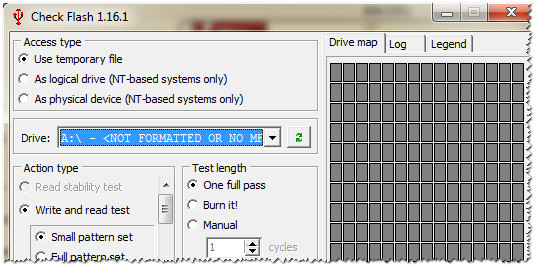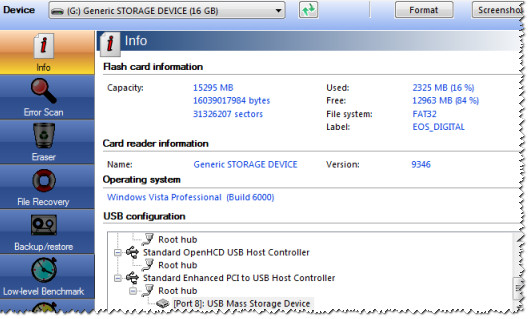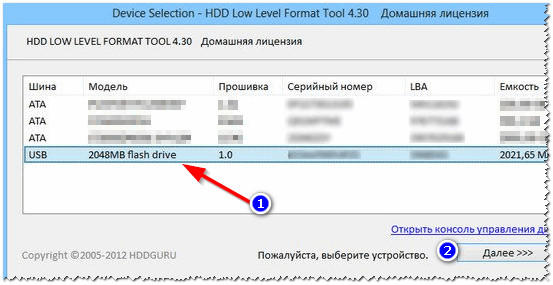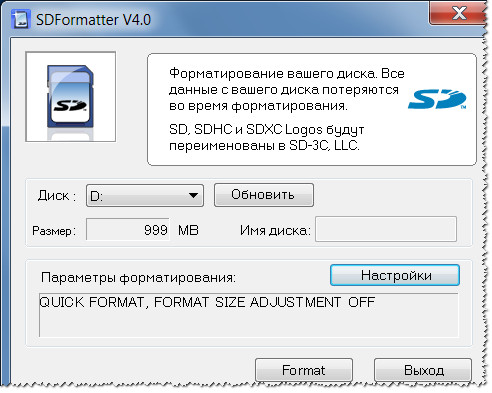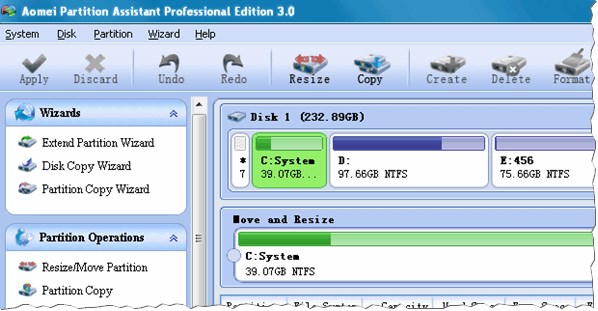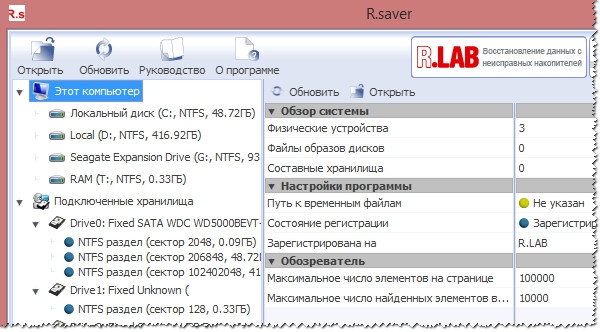Δεν βλέπει μια έξυπνη μονάδα δίσκου flash. Τα καλύτερα προγράμματα για εργασία με μονάδα flash.
Μετά από μια επίθεση από ιούς, διακοπή ρεύματος ή μορφοποίηση λειτουργικό σύστημα έχει σταματήσει να ορίζει φλας-οδήγηση ... Γνωστή κατάσταση; Τι πρέπει να κάνω; Πέτα τη συσκευή στο δοχείο απορριμμάτων και τρέξε στο κατάστημα για ένα νέο;
Δεν χρειάζεται να βιαστείς. Υπάρχουν λύσεις λογισμικού για την αποκατάσταση μη λειτουργικών μονάδων flash. Τα περισσότερα από αυτά τα προγράμματα λειτουργούν καλά με αυτό το έργο.
Σε αυτήν τη λίστα υπάρχουν διάφορα βοηθητικά προγράμματα που βοηθούν πιο αποτελεσματικά στην επίλυση του προβλήματος.
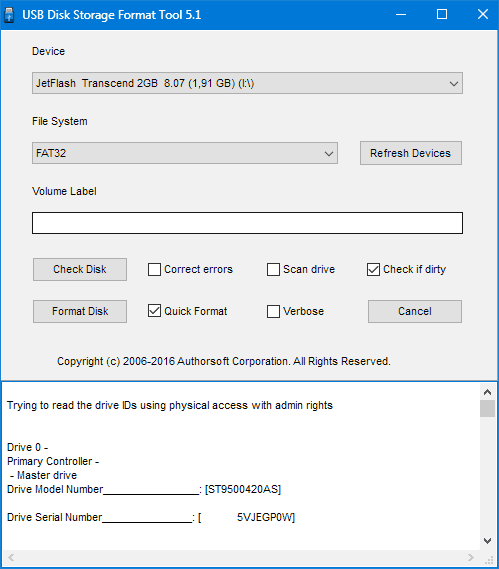
Ένα μικρό βοηθητικό πρόγραμμα με ένα σύνολο λειτουργιών για την αποκατάσταση λειτουργικών μονάδων flash. Το πρόγραμμα έχει μια απλή και διαισθητική διεπαφή που, ακόμα και χωρίς την υποστήριξη της ρωσικής γλώσσας, το καθιστά ένα από τα καλύτερα εργαλεία για την εργασία με μονάδες flash.
Το εργαλείο μορφοποίησης δίσκων αποθήκευσης δίσκων HP USB σαρώνει μονάδες flash, διορθώνει σφάλματα και μορφές σε διαφορετικά συστήματα αρχείωνΑχ.
Εργαλείο μορφοποίησης χαμηλού επιπέδου HDD

Ένα άλλο μικρό αλλά ισχυρό πρόγραμμα για την επισκευή μονάδων flash. Το βοηθητικό πρόγραμμα, με τη βοήθεια μορφοποίησης χαμηλού επιπέδου, είναι σε θέση να αποκαταστήσει στη ζωή μη λειτουργικούς δίσκους.
Σε αντίθεση με τον προηγούμενο αντιπρόσωπο γνωρίζει πώς να δουλεύει όχι μόνο με μονάδες flash, αλλά και με σκληρούς δίσκους.
Το πρόγραμμα παρέχει πλήρεις πληροφορίες σχετικά με τη μονάδα δίσκου και δεδομένα S.M.A.R.T για σκληρό δίσκο. Μορφές γρήγορα, με την αντικατάσταση μόνο του MBR και βαθιά, με την αφαίρεση όλων των δεδομένων.
Sd Formatter

Sd Formatter - ένα πρόγραμμα για την επαναφορά της μονάδας flash micro SD. Λειτουργεί αποκλειστικά με κάρτες SD. Μπορεί να ανακτήσει τις κάρτες SDHC, microSD και SDXC.
Επιπλέον, μπορεί να μεταχειριστεί δίσκους μετά από ανεπιτυχή μορφοποίηση, καθώς και να αντικαταστήσει εντελώς τις πληροφορίες στο χάρτη, αντικαθιστώντας επανειλημμένα τα τυχαία δεδομένα.
Flash Doctor
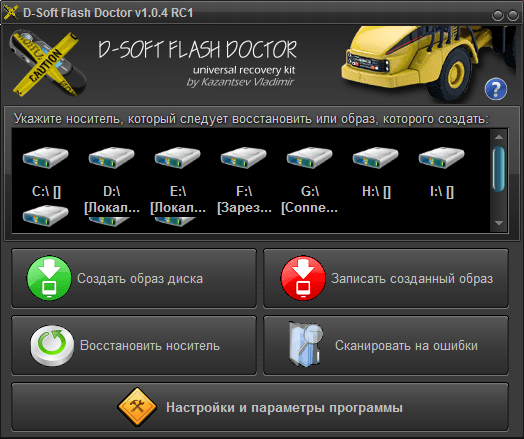
Άλλος αντιπρόσωπος λογισμικού για να δουλέψετε με "νεκρούς" δίσκους flash.
Flash Doctor - ένα πρόγραμμα για την αποκατάσταση μιας μονάδας flash υπερβαίνοντας. Ελέγχει τους δίσκους για σφάλματα και τις επαναφέρει με μορφοποίηση χαμηλού επιπέδου.
Λειτουργεί όχι μόνο με μονάδες flash, αλλά και με σκληρούς δίσκους.
Ένα διακριτικό χαρακτηριστικό του Flash Doctor είναι η λειτουργία της δημιουργίας εικόνων δίσκου. Οι δημιουργούμενες εικόνες, με τη σειρά τους, μπορούν να γραφτούν σε flash drives.
EzRecover

Το πιο απλό πρόγραμμα για την ανάκτηση flash drives kingston στη λίστα μας. Αλλά η απλότητα της είναι μόνο εξωτερική. Στην πραγματικότητα, το EzRecover είναι σε θέση να εξετάσει το ενδεχόμενο να μην εντοπιστεί στις μονάδες flash του συστήματος και να τις επαναφέρει.
Το EzRecover επιστρέφει στη ζωή δίσκους flash με την ετικέτα "Device Security" και (ή) μηδενική ένταση. Για το σύνολο της χρησιμότητάς της, η τέχνη της είναι άψογη για τα καθήκοντά της.
Ακολουθεί μια λίστα βοηθητικών προγραμμάτων για την ανάκτηση μονάδων flash. Καθένα έχει τα δικά του χαρακτηριστικά, αλλά όλα δουλεύουν καλά.
Βοηθητικά εργαλεία Universal USB Flash
D-Soft Γιατρός Flash 1.0.3 Rus -
ένα νέο, δωρεάν, πολύ χρήσιμο και απαραίτητο πρόγραμμα,τα οποία μπορούν να επεξεργαστούν και ακόμη και να διαμορφώσουν τις πλέον λειτουργικές μονάδες flash usb-drives.
κατεβάστε με την κατάθεση
JetFlash Εργαλείο ανάκτησης - Super πρόγραμμα για την αποκατάσταση μονάδων flash. Εάν η μονάδα flash είναι buggy, διαβάζει με σφάλματα, είναι αδύνατο να γράψει τίποτα σε αυτό, δεν μπορεί να δει στο σύστημα, μην βιαστείτε να το πετάξετε. Θα σωθείτε από αυτό το πρόγραμμα! Τοποθετήστε τη μονάδα flash USB, εκτελέστε το πρόγραμμα, κάντε κλικ στο «Έναρξη» και λίγα δευτερόλεπτα αργότερα θα έχετε ένα fleshku.Podhodit παραγωγή πλήρως εργάζονται για flash drives A-DATA, Transcend, και γενικά για όλο το JetFlash.
κατεβάστε με την κατάθεση
Recuva 1.38.504- Εδώ είναι ένα νέο πρόγραμμα για την ανάκτηση αρχείων που κατά λάθος διαγράφονται από το σκληρούς δίσκους υπολογιστή σας. Το Recuva σάς επιτρέπει να επαναφέρετε και τα δύο αρχεία που έχουν διαγραφεί από τον Κάδο Ανακύκλωσης και άλλα αρχεία (φωτογραφίες, μουσική) που διαγράφηκαν από το χρήστη από συσκευές αναπαραγωγής MP3 και άλλα κινητές συσκευές. Το Recuva μπορεί επίσης να ανακτήσει τα αρχεία που διαγράφηκαν λόγω σφαλμάτων, θραυσμάτων ή ιών.
EzRecoverΤο βοηθητικό πρόγραμμα ανάκτησης USB Flash, βοηθά όταν το φλας ορίζεται ως συσκευή ασφαλείας, δεν ανιχνεύεται καθόλου ή εμφανίζει ένταση 0Μb. Για να μπορέσει η EzRecovery να δει τη μονάδα flash, είναι απαραίτητο μετά την εκκίνηση του προγράμματος και την έκδοση του μηνύματος σφάλματος να αφαιρέσετε τη μονάδα flash και να την τοποθετήσετε ξανά και μετά. Προσοχή παρακαλώ! Αφού χρησιμοποιήσετε το πρόγραμμα, όλα τα δεδομένα στο φλας δεν θα αποθηκευτούν.
κατεβάστε με την κατάθεση
κατεβάστε με την κατάθεση
κατεβάστε
κατεβάστε με την κατάθεση
κατεβάστε με την κατάθεση
κατεβάστε με την κατάθεση
κατεβάστε με την κατάθεση
κατεβάστε
Καθολικά βοηθητικά προγράμματα για τη δοκιμή του Flash
FlashnulΈνα πρόγραμμα που σας επιτρέπει να διαγνώσετε και να διορθώσετε σφάλματα προγράμματος Flash drives.
Αφαιρούμενα μέσα βασίζονται σε flash-μνήμης (όπως μονάδες USB-flash, SD, MMC, MS, XD, MD, CompactFlash, κλπ) οφείλεται σε μια σειρά από χαρακτηριστικά (σύνδεση hot-plug, τις επιδράσεις των στατικών, υγρασία, θερμοκρασία, μηχανική καταπόνηση κατά τη διάρκεια της νοσοκομειακής μεταφοράς , η φυσική φθορά λόγω περιορισμένου αριθμού κύκλων ανάγνωσης / εγγραφής) είναι σχετικά συχνά εκτός λειτουργίας.
Και αν απλά ελαττώματα όπως «δεν προσδιορίζεται», «σφάλμα εγγραφής» που ανιχνεύεται είναι σχετικά απλή, η διάγνωση της πιο περίπλοκη ελαττώματα αντιπροσωπεύει ένα πολύ προβληματικό έργο. Για την επίλυση αυτού του προβλήματος δημιουργήθηκε το βοηθητικό πρόγραμμα flashnul
κατεβάστε με την κατάθεση
Βοηθητικά προγράμματα για Apacer
AH220 LFormat UtilityWinME / 2000 / XP
κατεβάστε με την κατάθεση
κατεβάστε με την κατάθεση
κατεβάστε με την κατάθεση
κατεβάστε με την κατάθεση
Βοηθητικά προγράμματα για τη Sony
Memory Stick FormatterΤο βοηθητικό πρόγραμμα έχει σχεδιαστεί για τη μορφοποίηση καρτών Memory Stick. Συμβάλλει στην επαναφορά της αρχικής έντασης της κάρτας και βοηθά επίσης σε περιπτώσεις που ο υπολογιστής δεν αναγνωρίζει την κάρτα. Σχεδιασμένο για κάρτες:- "Memory Stick", "MagicGate Memory Stick", "Memory Stick Duo" και "Memory Stick (με λειτουργία επιλογής μνήμης)"
- Μάρκα Sony "Memory Stick PRO" και "Memory Stick PRO Duo"
κατεβάστε με την κατάθεση
κατεβάστε με την κατάθεση
κατεβάστε με την κατάθεση
κατεβάστε με την κατάθεση
Βοηθητικά προγράμματα για το Seitec
Βοηθητικό πρόγραμμα USB SeitecΈνα ιδιόκτητο βοηθητικό πρόγραμμα για το Seitec, τη μορφοποίηση και τον έλεγχο σφαλμάτων.
κατεβάστε με την κατάθεση
Βοηθητικά προγράμματα για iOSELL
SecureCell Plus Utility για το CellDiskPlus / KeyDisk
Μορφοποίηση, αφαίρεση κακών μπλοκ, ρύθμιση του σωστού μεγέθους
κατεβάστε με την κατάθεση
Βοηθητικά προγράμματα για υπέρβαση
JetFlash 120 mFormat UtilitΤο ιδιόκτητο βοηθητικό πρόγραμμα από τη Transcend για τη μορφοποίηση του Jetflash
κατεβάστε με την κατάθεση
Ένα ιδιόκτητο βοηθητικό πρόγραμμα από τη Transcend για την επαναφορά του Jetflash. Μια λύση στο πρόβλημα κατά τη μορφοποίηση του Jetflash όταν εμφανιστεί ένα σφάλμα "No JetFlash found!"
AlcorMP Ένα από τα καλύτερα προγράμματα για την επισκευή flash drives Transcend οικογένεια JF. (Βασισμένο σε ελεγκτές AU της Alcor). Λύνει τα ακόλουθα προβλήματα: η μονάδα flash USB δεν έχει διαμορφωθεί, η παρουσία ενός κακού μπλοκ, άκυρο ή 0th χωρητικότητα της μνήμης flash, είναι κλειδωμένη για τη γραφή ή την ανάγνωση, κ.λπ.
κατεβάστε με την κατάθεση
Γεια σε όλους! Για καλό λόγο, άρχισα να γράφω ένα άρθρο σχετικά με το πώς να αναβοσβήνει ένα flash drive - υπάρχει μια εμπειρία. Χθες αποκαθιστώ τη μονάδα flash USB Kingston DT Elite 3.0 16GB. Τα πάντα αποδείχθηκε, και σκέφτηκα, γιατί να μην γράψω μια τέτοια δήλωση και να πει τι να το κάνουμε αυτό θα ήταν να δώσει μια μονάδα flash μια νέα :) ζωή.
Τώρα, πιθανώς σε κάθε σπίτι υπάρχει ένα flash drive και πολύ σπάνια ένα. Είναι βολικό να μεταφέρουν πληροφορίες, είναι όμορφα και, επιπλέον, πρόσφατα δεν είναι ακριβό. Αλλά πολύ συχνά οι μονάδες USB αποτυγχάνουν. Αν μιλάμε για το τι κάνει αυτό να συμβεί, τότε είμαστε στην πρώτη θέση οι ίδιοι. Πάντα κάνετε ασφαλής εξαγωγή μονάδες flash; Εδώ είμαι σπάνια. Υπάρχουν σίγουρα άλλοι λόγοι για τους οποίους τα flash drives απλά πεθαίνουν.
Εδώ είναι απαραίτητο να διευκρινιστεί ένα σημείο. Συμβαίνει ότι η μονάδα flash πραγματικά "πεθαίνει". Στην περίπτωση αυτή, είναι αδύνατο να το αποκαταστήσετε. Τουλάχιστον στο σπίτι. Αλλά αν Αποθήκευση USB, όταν συνδέεστε στον υπολογιστή σας δίνει τουλάχιστον κάποια σημάδια ζωής, μπορείτε να προσπαθήσετε να επαναφέρετε τη δουλειά του αναβοσβήνοντας τον ελεγκτή.
Ποια είναι τα σημάδια μιας μονάδας USB;
- Όταν συνδέετε τη μονάδα flash USB στον υπολογιστή, ο υπολογιστής σηματοδοτεί τη σύνδεση της συσκευής - είναι ήδη καλή.
- Πότε μια σύνδεση των Windows ζητήστε να διαμορφώσετε μια αφαιρούμενη μονάδα δίσκου (αλλά στη διαδικασία μορφοποίησης υπάρχουν προβλήματα και σφάλματα όπως "Τα Windows δεν μπορούν να τελειώσουν τη μορφοποίηση").
- Η μονάδα δίσκου flash εντοπίζεται και είναι ορατή στον εξερευνητή, αλλά όταν προσπαθείτε να την ανοίξετε, εμφανίζεται το μήνυμα "Εισαγωγή δίσκου ..."
- Όταν αντιγράφετε πληροφορίες, υπάρχουν σφάλματα.
- Πολύ αργή ταχύτητα γραφής / ανάγνωσης πληροφοριών.
Εάν η μονάδα flash έχει πολύτιμες πληροφορίες, τότε μπορείτε να προσπαθήσετε να το επαναφέρετε πριν και μετά το υλικολογισμικό. Μπορείτε να το κάνετε αυτό με διαφορετικά προγράμματα. Σας συμβουλεύω Recuva, εδώ είναι ένα άρθρο αλλά υπάρχουν πολλά άλλα, καλά προγράμματα.
Εάν οι πληροφορίες είναι πολύ πολύτιμες, τότε είναι καλύτερο να μην κάνετε τίποτα από μόνοι σας και να μην το καταστήσετε χειρότερο. Επικοινωνήστε με ένα ειδικό κέντρο εξυπηρέτησης, το οποίο ασχολείται με την αποκατάσταση των πληροφοριών.
Ας ρίξουμε μια ματιά σε ολόκληρη τη διαδικασία του firmware του ελεγκτή σε ένα πραγματικό παράδειγμα, χρησιμοποιώντας το παράδειγμα της μονάδας flash Kingston DataTraveler Elite 3.0 16GB. Έχω αυτό το flash drive έσπασε καθόλου ενδιαφέρουσα. Ήταν απαραίτητο να αφαιρέσω τα αρχεία σε αυτό και να διαγράψω αυτά που είχαν ήδη καταγραφεί. Συνδέσαμε το στον υπολογιστή και ξεκίνησε τη διαγραφή του φακέλου. Αλλά ο φάκελος διαγράφηκε πολύ αργά. Αποσύνδεσα και επανασυνδέθηκα αυτό το δίσκο flash, εμφανίστηκε μια επιγραφή ότι ο δίσκος πρέπει να μορφοποιηθεί "Πριν από τη χρήση του δίσκου ...".
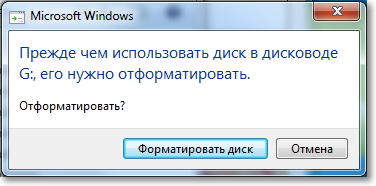
Δεδομένου ότι δεν υπήρχαν σημαντικά αρχεία στη μονάδα flash, δεν δίστασα να ξεκινήσω τη μορφοποίηση.
Αλλά η ίδια η διαδικασία κράτησε πολύ καιρό και δεν τελείωσε ποτέ, το σταμάτησα βίαια. Ένα μήνυμα "Τα Windows δεν μπόρεσαν να τελειώσουν τη μορφοποίηση" ενδέχεται να εξακολουθούν να εμφανίζονται.

Αλλά το έχω διαμορφώσει, αφού ήταν από το δέκατο και μόνο στο FAT 32. Μετά από αυτό το δίσκο USB ήταν σωστά καθορισμένο και ήμουν ακόμη και ευχαριστημένος. Αλλά δεν ήταν εδώ. Ξεκίνησα την αντιγραφή αρχείων σε αυτήν και η ταχύτητα εγγραφής ήταν περίπου 100 kb / s. Αποφάσισα να το αναβοσβήσω, κάτι που έκανα.
Προσδιορίστε το VID και το PID του ελεγκτή USB
Πρώτα χρειαζόμαστε καθορίστε το VID και το PID. Αυτά είναι δεδομένα σχετικά με το μοντέλο και τον κατασκευαστή του ελεγκτή που βρίσκεται στη μονάδα μας. Από αυτά τα δεδομένα θα αναζητήσουμε ένα βοηθητικό πρόγραμμα για το υλικολογισμικό. Υπάρχουν πολλά διαφορετικά προγράμματα με τα οποία μπορείτε να ορίσετε το VID και το PID. Συμβουλεύω τη χρησιμότητα Έξυπνη μονάδα δίσκου πληροφοριών δίσκου Μπορείτε να κατεβάσετε το σύνδεσμο.
Συνδέστε τη μονάδα flash USB στον υπολογιστή και εκτελέστε τον Έξυπνο οδηγό πληροφοριών μονάδας δίσκου (εξαγωγή του φακέλου προγράμματος από το αρχείο και εκτέλεση του αρχείου GetFlashInfo.exe).
Κάντε κλικ στο κουμπί στο επάνω μέρος του προγράμματος "Λήψη δεδομένων σχετικά με τη μονάδα flash".
Το πρόγραμμα θα μας δώσει το αποτέλεσμα. Εξετάζουμε τις πληροφορίες που βρίσκονται μπροστά από το VID και το PID.
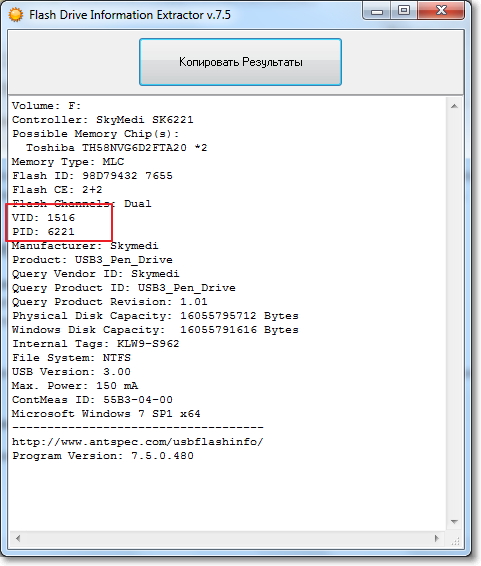
Μπορείτε να αντιγράψετε αυτούς τους αριθμούς ή να αφήσετε το παράθυρο του βοηθητικού προγράμματος ανοιχτό, τώρα θα χρησιμοποιήσουμε τα δεδομένα που ελήφθησαν.
Ψάχνετε για βοηθητικό πρόγραμμα για μονάδα flash
Σύμφωνα με το VID και το PID, πρέπει να βρούμε ένα βοηθητικό πρόγραμμα που θα αναβοσβήνει ο ελεγκτής. Υπάρχει ένας καλός χώρος flashboot.ru, ο οποίος συγκεντρώνει τη βάση των flash drives και βοηθητικών προγραμμάτων για την ανάκτηση τους.
Πιέστε το πλήκτρο Αναζήτηση και κοιτάξτε το αποτέλεσμα.

Στα αποτελέσματα αναζήτησης ψάχνουμε μια λάμψη flash παρόμοια με τη δική μας. Στη λίστα ενδέχεται να υπάρχουν συσκευές άλλων κατασκευαστών. Έχουν μόνο τον ίδιο ελεγκτή, ορίζονταν με VID και PID. Ίσως παρατηρήσατε ότι έχω μονάδα flash για 16 GB, και στη λίστα έχω κατανείμει 32 GB. Νομίζω ότι δεν υπάρχει τίποτα τρομερό σε αυτό (μόνο εκεί όπου σε 16 GB δεν έχει οριστεί το όνομα του βοηθητικού προγράμματος). Προσπαθείτε να επιλέξετε μια πιο παρόμοια συσκευή από τη λίστα.
Μας ενδιαφέρει ο τομέας UTILS (χρησιμότητα), αντιγράψτε το όνομά του, εντελώς.
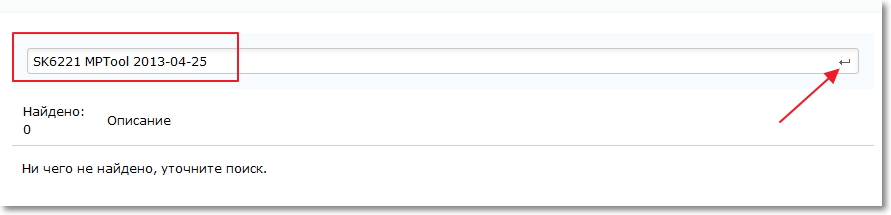
Δυστυχώς, το βοηθητικό πρόγραμμα που είναι απαραίτητο για μένα δεν βρίσκεται σε αυτόν τον ιστότοπο. Ίσως είστε πιο τυχεροί και στα αποτελέσματα αναζήτησης θα δείτε κάτι. Κάντε λήψη του βοηθητικού προγράμματος στον υπολογιστή σας.
Και δεν σταμάτησα εκεί και άρχισα να Google. Απλώς ρώτησε το ερώτημα "SK6221 MPTool 2013-04-25" και βρήκε αυτό το βοηθητικό πρόγραμμα σε κάποια άλλη τοποθεσία. Αν έχετε την ίδια μονάδα flash, τότε αυτό το βοηθητικό πρόγραμμα είναι. Είναι αλήθεια ότι το όνομα του αρχείου διαφέρει, αλλά δεν με εμπόδιζε να θεραπεύσω με επιτυχία το flash drive μου.
Διαδικασία ανάκτησης μονάδας USB
Αποσυνδέστε τη μονάδα flash USB. Εξαγάγετε το φάκελο χρησιμότητας από το αρχείο και εκτελέστε .exe αρχείου. Στην περίπτωσή μου, αυτό είναι MPTool.exe. Απλά κοιτάξτε αρχείο κειμένου readme.txt. Ίσως υπάρχει μια οδηγία ή μια σύνδεση με την τοποθεσία με τις οδηγίες. Αν η οδηγία είναι στα Αγγλικά, μεταφράστε την χρησιμοποιώντας το ίδιο translate.google.co.uk.
Θα σου πω πώς το έκανα (απλά μπορείτε να έχετε μια άλλη χρησιμότητα και εκεί τα πάντα μπορεί να είναι διαφορετικά, αλλά δεν πρέπει να είναι πολύ διαφορετικά).
Το βοηθητικό πρόγραμμα ξεκίνησε. Συνδέουμε μια μονάδα flash. Σε μένα σε δύο γραμμές στο πρόγραμμα υπήρχαν πληροφορίες σχετικά με κάρτα flash. Πιέστε το πλήκτρο Ξεκινήστε. Στην περίπτωσή μου, η κίτρινη μπάρα σηματοδότησε τη διαδικασία του υλικολογισμικού. Περιμένουμε.

Όταν τελειώσει η διαδικασία, είδα ένα πράσινο χρώμα, το ταξίδι είναι εντάξει.
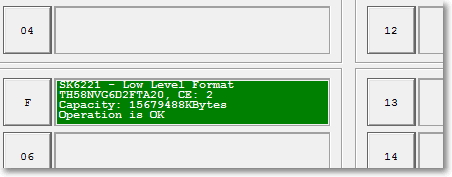
Ένα μήνυμα των Windows πρέπει να εμφανιστεί αμέσως, ζητώντας σας να μορφοποιήσετε το δίσκο. Αλλά η πρώτη φορά πιθανότατα δεν θα λειτουργήσει. Αποσυνδέστε τη μονάδα flash USB και επανασυνδέστε την. Το πρόγραμμα οδήγησης και η αφαιρούμενη μονάδα δίσκου πρέπει να εμφανίζονται στον εξερευνητή. Μπορείτε να το διαμορφώσετε.
Ελέγξαμε την ταχύτητα εγγραφής, όλα είναι όπως αναμενόταν για το USB 3.0, όλα είναι καλά!
Είναι απαραίτητο να είμαστε προετοιμασμένοι για το γεγονός ότι οι ενέργειες μπορεί να διαφέρουν από εκείνες που περιέγραψα. Και όχι όλα μπορούν να συμβούν την πρώτη φορά. Το κύριο πράγμα δεν είναι να παραδοθεί και όλα θα αποδειχθούν!
Είδος όλη την ημέρα!
Κάποιος μπορεί να υποστηρίξει, αλλά οι μονάδες φλας έχουν γίνει ένα από τα πιο (αν όχι τα πιο) δημοφιλή μέσα ενημέρωσης. Δεν προκαλεί έκπληξη το γεγονός ότι υπάρχουν πολλά ερωτήματα σχετικά με αυτά: ιδιαίτερα σημαντικά ζητήματα είναι η ανάκτηση, η μορφοποίηση και η δοκιμή.
Σε αυτό το άρθρο θα δώσω τα καλύτερα (κατά τη γνώμη μου) βοηθητικά προγράμματα για την εργασία με τους δίσκους - δηλαδή εκείνα τα εργαλεία που έχω χρησιμοποιήσει κατ 'επανάληψη ο ίδιος. Οι πληροφορίες στο άρθρο, από καιρό σε καιρό, θα ενημερώνονται και θα συμπληρώνονται.
Σημαντικό! Πρώτα απ 'όλα, σε περίπτωση προβλημάτων με τη μονάδα flash USB, σας συνιστώ να επισκεφθείτε την επίσημη ιστοσελίδα του κατασκευαστή της. Το γεγονός είναι ότι στον επίσημο ιστότοπο μπορούν να υπάρχουν εξειδικευμένες υπηρεσίες κοινής ωφέλειας για την αποκατάσταση πληροφοριών (και όχι μόνο!), Οι οποίες είναι πολύ καλύτερα σε θέση να αντεπεξέλθουν στο έργο.
Για δοκιμές
Ας ξεκινήσουμε με τη δοκιμή των δίσκων. Εξετάστε τα προγράμματα που θα σας βοηθήσουν να προσδιορίσετε κάποιες παραμέτρους της μονάδας USB.
H2testw
Πολύ χρήσιμη χρησιμότητα Για να προσδιορίσετε την πραγματική ένταση οποιουδήποτε μέσου εκτύπωσης. Εκτός από τον όγκο του δίσκου, μπορεί να δοκιμάσει την πραγματική ταχύτητα λειτουργίας του (κάτι που ορισμένοι κατασκευαστές θέλουν να υπερεκτιμούν για σκοπούς μάρκετινγκ).
Ελέγξτε το Flash
Ένα δωρεάν βοηθητικό πρόγραμμα που μπορεί να ελέγξει γρήγορα τη μονάδα flash USB για απόδοση, να μετρήσει την πραγματική ταχύτητα ανάγνωσης και εγγραφής, συμπεριφορά πλήρη αφαίρεση όλες τις πληροφορίες από αυτό (έτσι ώστε κανένα βοηθητικό πρόγραμμα δεν μπορεί να ανακτήσει οποιοδήποτε αρχείο από αυτό!).
Επιπλέον, είναι δυνατή η επεξεργασία των πληροφοριών σχετικά με τις ενότητες (αν υπάρχουν), κάντε αντίγραφο ασφαλείας και να αναζωογονηθεί η εικόνα ολόκληρης της κατάτμησης των μέσων ενημέρωσης!
Η ταχύτητα του βοηθητικού προγράμματος είναι αρκετά υψηλή και είναι απίθανο ότι τουλάχιστον ένα πρόγραμμα ανταγωνιστή θα κάνει αυτό το έργο πιο γρήγορα!
Ταχύτητα HD
Πρόκειται για ένα πολύ απλό, αλλά πολύ βολικό πρόγραμμα για τη δοκιμή μονάδων flash με ταχύτητα ανάγνωσης / γραφής (μεταφορά πληροφοριών). Εκτός από τις μονάδες USB, το βοηθητικό πρόγραμμα υποστηρίζει σκληρούς δίσκους, οπτικούς δίσκους.
Το πρόγραμμα δεν χρειάζεται να εγκατασταθεί. Οι πληροφορίες παρουσιάζονται με σαφή γραφική παράσταση. Υποστηρίζει τη ρωσική γλώσσα. Λειτουργεί σε όλους εκδόσεις των Windows: XP, 7, 8, 10.
CrystalDiskMark
Ένα από τα καλύτερα βοηθητικά προγράμματα για τη δοκιμή της ταχύτητας μεταφοράς πληροφοριών. Υποστηρίζει διάφορα μέσα: σκληρό δίσκο (HDD), σκληρό δίσκο (SSD) μονάδες SSD), Μονάδες USB-flash, κάρτες μνήμης κλπ.
Το πρόγραμμα υποστηρίζει τη ρωσική γλώσσα, αλλά για να τρέξει το τεστ είναι πιο εύκολο από ποτέ - απλά επιλέξτε τα μέσα μαζικής ενημέρωσης και πατήστε το κουμπί έναρξης (μπορείτε να μάθετε χωρίς τη γνώση του μεγάλου και ισχυρού).
Παράδειγμα αποτελεσμάτων - μπορείτε να δείτε το παραπάνω στιγμιότυπο οθόνης.
Flash Memory Toolkit
Flash Memory Toolkit - αυτό το πρόγραμμα είναι ένα πλήρες σύνολο βοηθητικών προγραμμάτων για τη συντήρηση flash drives.
Πλήρες σύνολο στοιχείων:
- μια λεπτομερή λίστα ιδιοτήτων και πληροφοριών σχετικά με τη μονάδα δίσκου και τις συσκευές USB.
- Μια δοκιμή για την εύρεση σφαλμάτων κατά την ανάγνωση και τη σύνταξη πληροφοριών σε ένα μέσο.
- γρήγορος καθαρισμός δεδομένων από τη μονάδα δίσκου.
- αναζήτηση και ανάκτηση πληροφοριών ·
- δημιουργία αντιγράφων ασφαλείας όλων των αρχείων σε μέσα και δυνατότητα επαναφοράς από ένα αντίγραφο ασφαλείας.
- δοκιμές χαμηλού επιπέδου του ποσοστού μεταφοράς πληροφοριών ·
- Μια μέτρηση απόδοσης όταν εργάζεστε με μικρά / μεγάλα αρχεία.
FC-Test
Το σημείο αναφοράς για τη μέτρηση σκληρούς δίσκους η πραγματική ταχύτητα ανάγνωσης / εγγραφής, flash drives, κάρτες μνήμης, CD / DVD-συσκευές, και ούτω καθεξής. Τα κύρια χαρακτηριστικά και οι διαφορές του κάθε είδους των υπηρεσιών κοινής ωφέλειας που με το έργο του, χρησιμοποιεί δείγματα πραγματικά δεδομένα.
Από τα δευτερεύοντα: το βοηθητικό πρόγραμμα δεν έχει ενημερωθεί για μεγάλο χρονικό διάστημα (είναι πιθανά προβλήματα με νέους τύπους μέσων).
Flashnul
Αυτό το βοηθητικό πρόγραμμα σας επιτρέπει να διαγνώσετε και να δοκιμάσετε μονάδες flash USB. Σε αυτήν την ενέργεια, παρεμπιπτόντως, θα διορθωθούν τα σφάλματα και τα σφάλματα. Υποστηριζόμενα μέσα: Φλας USB, SD, MMC, MS, XD, MD, CompactFlash κ.λπ.
Κατάλογος λειτουργιών που πρέπει να εκτελεστούν:
- δοκιμή ανάγνωσης - θα πραγματοποιηθεί μια επιχείρηση για τον εντοπισμό της διαθεσιμότητας κάθε τομέα στα μέσα ενημέρωσης.
- δοκιμή εγγραφή - παρόμοια με την πρώτη λειτουργία?
- μια δοκιμή της ασφάλειας των πληροφοριών - το βοηθητικό πρόγραμμα ελέγχει την ακεραιότητα όλων των δεδομένων στα μέσα ενημέρωσης.
- αποθήκευση της εικόνας πολυμέσων - αποθήκευση όλων των μέσων σε ένα ξεχωριστό αρχείο εικόνας.
- η φόρτωση μιας εικόνας στη συσκευή είναι ανάλογη με την προηγούμενη λειτουργία.
Για μορφοποίηση
Εργαλείο μορφοποίησης χαμηλού επιπέδου HDD
Το πρόγραμμα έχει μόνο μία εργασία - να μορφοποιήσει τα μέσα (παρεμπιπτόντως, σκληροί δίσκοι HDD, μονάδες SSD, μονάδες flash USB) υποστηρίζονται επίσης.
Παρά ένα τέτοιο "πενιχρό" σύνολο χαρακτηριστικών - αυτό το βοηθητικό πρόγραμμα δεν είναι μάταια στην πρώτη θέση σε αυτό το άρθρο. Το γεγονός είναι ότι σας επιτρέπει να "επιστρέψετε" στη ζωή ακόμα και τα μέσα που δεν είναι πλέον ορατά σε οποιοδήποτε άλλο πρόγραμμα. Αν αυτό το βοηθητικό πρόγραμμα δείτε το φορέα σας, προσπαθήστε να το κρατήσετε στη διαμόρφωση χαμηλού επιπέδου (σημειώστε όλα τα δεδομένα θα διαγραφούν!) - υπάρχει μια καλή πιθανότητα ότι μετά από μια τέτοια μορφή μονάδα flash σας θα λειτουργεί όπως πριν: αδιάλειπτη ή χωρίς σφάλματα.
Εργαλείο μορφοποίησης δίσκου αποθήκευσης USB
Πρόγραμμα για τη μορφοποίηση και τη δημιουργία εκκινήσεων μονάδων flash. Υποστηριζόμενα συστήματα αρχείων: FAT, FAT32, NTFS. Το βοηθητικό πρόγραμμα δεν απαιτεί εγκατάσταση, υποστηρίζει Θύρα USB 2.0 (USB 3.0 - δεν βλέπετε.) Σημείωση: αυτή η θύρα σημειώνεται με μπλε χρώμα).
Η κύρια διαφορά από το τυπικό εργαλείο στα Windows για τη μορφοποίηση δίσκων είναι η δυνατότητα να "βλέπει" ακόμη και τα μέσα που δεν είναι ορατά από τα κανονικά μέσα του λειτουργικού συστήματος. Διαφορετικά, το πρόγραμμα είναι αρκετά απλό και συνοπτικό, σας συνιστώ να το χρησιμοποιήσετε για να μορφοποιήσετε όλες τις μονάδες λάμψης "πρόβλημα".
Μορφοποιήστε το λογισμικό USB ή λογισμικού Flash Drive
Το βοηθητικό πρόγραμμα θα βοηθήσει σε εκείνες τις περιπτώσεις, όταν το κανονικό πρόγραμμα μορφοποίησης στα Windows αρνείται να "δει" τα μέσα (ή, για παράδειγμα, κατά τη διάρκεια της εργασίας θα προκαλέσει λάθη). Μορφοποίηση USB ή Flash Drive Το λογισμικό μπορεί να μορφοποιήσει πολυμέσα στα ακόλουθα συστήματα αρχείων: NTFS, FAT32 και exFAT. Υπάρχει μια γρήγορη επιλογή μορφοποίησης.
Θέλω επίσης να σημειώσω μια απλή διεπαφή: γίνεται με το στυλ του μινιμαλισμού, είναι εύκολο να το καταλάβεις (παρουσιάζεται η παραπάνω οθόνη). Σε γενικές γραμμές, σας συνιστώ!
SD Formatter
Ένα απλό βοηθητικό πρόγραμμα για τη μορφοποίηση διαφόρων καρτών flash: SD / SDHC / SDXC.
Η κύρια διαφορά από το τυπικό πρόγραμμα ενσωματωμένο στα Windows είναι ότι αυτό το βοηθητικό πρόγραμμα μορφοποιεί τα μέσα ανάλογα με τον τύπο της κάρτας flash: SD / SDHC / SDXC. Αξίζει επίσης να σημειωθεί η παρουσία της ρωσικής γλώσσας, μια απλή και διαισθητική διεπαφή (το κύριο παράθυρο του προγράμματος παρουσιάζεται στο παραπάνω screenshot).
Aomei Βοηθός διαμερισμάτων
Aomei Partition Assistant - ένα μεγάλο δωρεάν (για οικιακή χρήση) "combine", το οποίο παρουσιάζει έναν τεράστιο αριθμό λειτουργιών και δυνατοτήτων για την εργασία με σκληρούς δίσκους και μονάδες USB.
Το πρόγραμμα υποστηρίζει τη ρωσική γλώσσα (αλλά από προεπιλογή, εξακολουθεί να τοποθετείται αγγλικά), τρέχει σε όλα τα δημοφιλή λειτουργικά συστήματα Windows: XP, 7, 8, 10. Το πρόγραμμα, από τον τρόπο, εργάζεται για το δικό του μοναδικό αλγόριθμους του (τουλάχιστον, σύμφωνα με τους προγραμματιστές του λογισμικού ), που της επιτρέπει να "βλέπει" ακόμη και "πολύ προβληματικά" μέσα, είτε πρόκειται για μονάδα flash USB είτε για σκληρό δίσκο.
Σε γενικές γραμμές, για να περιγράψει όλες τις ιδιότητές του - έτσι δεν θα είναι αρκετό και το όλο άρθρο! Θα σας συνιστούσα να δοκιμάσετε, ειδικά αφού ο Aomei Partition Assistant θα σας εξοικονομήσει όχι μόνο από προβλήματα με USB-drives, αλλά και με άλλους φορείς.
Λογισμικό αποκατάστασης
Σημαντικό! Εάν τα προγράμματα που παρουσιάζονται παρακάτω δεν είναι αρκετά, σας συνιστώ να εξοικειωθείτε με τη μεγάλη συλλογή προγραμμάτων για την ανάκτηση πληροφοριών διαφορετικούς τύπους φορείς (σκληροί δίσκοι, μονάδες flash, κάρτες μνήμης κ.λπ.) :.
Εάν συνδέσετε τη μονάδα δίσκου - αναφέρει το σφάλμα και ζητά να μορφοποιήσετε - μην το κάνετε (κατά πάσα πιθανότητα, μετά από αυτή τη λειτουργία, η επιστροφή των δεδομένων θα είναι πολύ πιο δύσκολο)! Σε αυτή την περίπτωση, σας συνιστώ να διαβάσετε αυτό το άρθρο :.
Recuva
Ένα από τα καλύτερα δωρεάν προγράμματα για την επαναφορά αρχείων. Επιπλέον, υποστηρίζει όχι μόνο μονάδες USB, αλλά και σκληρούς δίσκους. Ιδιαίτερα χαρακτηριστικά: μια γρήγορη ανίχνευση των φορέων, ένα αρκετά υψηλό επίπεδο της έρευνας «παραμένει» αρχεία (δηλαδή, η πιθανότητα να πάρει πίσω τα διαγραμμένα αρχεία είναι αρκετά υψηλό ..), Ένα απλό interface, βήμα οδηγός αποκατάστασης βήμα (δεξιά ακόμη αρκετά «νεοεισερχόμενους»).
Για όσους θα εξετάσουν πρώτα τη μονάδα flash τους, συνιστούμε να διαβάσετε την μίνι οδηγία για την ανάκτηση αρχείων στο Recuva:
R Saver
Δωρεάν (για μη εμπορική χρήση στην επικράτεια της ΕΣΣΔ) πρόγραμμα για την ανάκτηση πληροφοριών από σκληρούς δίσκους, μονάδες flash, κάρτες μνήμης και άλλα μέσα. Το πρόγραμμα υποστηρίζει όλα τα πιο δημοφιλή συστήματα αρχείων: NTFS, FAT και exFAT.
Το πρόγραμμα σαρώνει ανεξάρτητα τα μέσα (το οποίο είναι επίσης ένα επιπλέον πλεονέκτημα για αρχάριους).
Χαρακτηριστικά:
- επαναφέρετε τυχαία διαγραμμένα αρχεία.
- δυνατότητα ανακατασκευής κατεστραμμένων συστημάτων αρχείων.
- επαναφέρετε αρχεία μετά τη μορφοποίηση των μέσων εκτύπωσης.
- ανάκτηση δεδομένων με υπογραφές.
EasyRecovery
Ένα από τα καλύτερα προγράμματα ανάκτησης δεδομένων, υποστηρίζει μια μεγάλη ποικιλία τύπων μέσων. Το πρόγραμμα λειτουργεί σε όλες τις εκδόσεις νέα Windows: 7, 8, 10 (32/64 bits), υποστηρίζει τη ρωσική γλώσσα.
Ένα από τα κύρια πλεονεκτήματα του προγράμματος είναι ο υψηλός βαθμός ανίχνευσης των διαγραμμένων αρχείων. Το μόνο που μπορεί να "τραβηχτεί" από το δίσκο, οι μονάδες flash - θα παρουσιαστούν σε σας και θα προσφερθεί να αποκατασταθεί.
Ίσως το μόνο αρνητικό - πληρώνεται ...
Σημαντικό! Πώς να επιστρέψετε διαγραμμένα αρχεία σε αυτό το πρόγραμμα μπορείτε να βρείτε σε αυτό το άρθρο (βλ. Μέρος 2):
R-STUDIO
Ένα από τα πιο δημοφιλή προγράμματα ανάκτησης δεδομένων, τόσο στη χώρα μας όσο και στο εξωτερικό. Υποστηρίζεται από ένα μεγάλο αριθμό και ποικιλία μέσων αποθήκευσης: σκληρούς δίσκους (HDD), μονάδες στερεάς κατάστασης (SSD), κάρτες μνήμης, μονάδες flash, κλπ Επιδρά επίσης στη λίστα των υποστηριζόμενων συστημάτων αρχείων: NTFS, NTFS5, ReFS, FAT12 / 16/32, exFAT κ.λπ.
Το πρόγραμμα θα βοηθήσει στις ακόλουθες περιπτώσεις:
- τυχαία διαγραφή ενός αρχείου από τον κάδο ανακύκλωσης (αυτό συμβαίνει μερικές φορές ...).
- μορφοποίηση του σκληρού δίσκου.
- προσβολή από ιούς.
- όταν η διακοπή ρεύματος του υπολογιστή (ιδιαίτερα σχετική στη Ρωσία με τα "αξιόπιστα" δίκτυα ισχύος)?
- εάν υπάρχουν σφάλματα στον σκληρό δίσκο, εάν υπάρχει μεγάλος αριθμός κακών τομέων.
- εάν η δομή είναι κατεστραμμένη (ή αλλάξει) στον σκληρό δίσκο.
Σε γενικές γραμμές, μια καθολική μηχανή συγκομιδής για όλα τα είδη των περιπτώσεων. Το ίδιο μειονέκτημα - το πρόγραμμα πληρώνεται.
Παρατήρηση! Ανάκτηση δεδομένων βήμα προς βήμα στο R-Studio:
Δημοφιλείς κατασκευαστές μονάδων USB
Η συλλογή όλων των παραγωγών σε ένα τραπέζι είναι, φυσικά, μη ρεαλιστική. Αλλά όλα τα πιο δημοφιλή - είναι ακριβώς εκεί :). Από την ιστοσελίδα του κατασκευαστή μπορεί να επιτευχθεί όχι μόνο επιχειρήσεις κοινής ωφέλειας υπηρεσιών για ανάνηψη ή σχηματοποιημένα USB-drive, αλλά και να διευκολύνει σε μεγάλο βαθμό το έργο κοινής ωφελείας: για παράδειγμα, το πρόγραμμα για το αντίγραφο ασφαλείας, οι βοηθοί να προετοιμάσει το bootable media, κ.λπ.
Σημείωση! Εάν αποφύγω κάποιον, σας προτείνω να χρησιμοποιήσετε τις συμβουλές από τις οδηγίες σχετικά με τον τρόπο επαναφοράς της χρηστικότητας USB :. Το άρθρο περιγράφει λεπτομερώς πώς και τι πρέπει να κάνετε για να "επιστρέψετε" τη μονάδα flash στην κατάσταση λειτουργίας.
Αυτό ολοκληρώνει την έκθεση. Όλη καλή δουλειά και καλή τύχη!
Κοινωνικά κουμπιά:
Είδος όλη την ημέρα!
Κάποιος μπορεί να υποστηρίξει, αλλά οι μονάδες φλας έχουν γίνει ένα από τα πιο (αν όχι τα πιο) δημοφιλή μέσα ενημέρωσης. Δεν προκαλεί έκπληξη το γεγονός ότι υπάρχουν πολλά ερωτήματα σχετικά με αυτά: ιδιαίτερα σημαντικά ζητήματα είναι η ανάκτηση, η μορφοποίηση και η δοκιμή.
Σε αυτό το άρθρο θα δώσω τα καλύτερα (κατά τη γνώμη μου) βοηθητικά προγράμματα για την εργασία με τους δίσκους - δηλαδή εκείνα τα εργαλεία που έχω χρησιμοποιήσει κατ 'επανάληψη ο ίδιος. Οι πληροφορίες στο άρθρο, από καιρό σε καιρό, θα ενημερώνονται και θα συμπληρώνονται.
Σημαντικό! Πρώτα απ 'όλα, σε περίπτωση προβλημάτων με τη μονάδα flash USB, σας συνιστώ να επισκεφθείτε την επίσημη ιστοσελίδα του κατασκευαστή της. Το γεγονός είναι ότι στον επίσημο ιστότοπο μπορούν να υπάρχουν εξειδικευμένες υπηρεσίες κοινής ωφέλειας για την αποκατάσταση πληροφοριών (και όχι μόνο!), Οι οποίες είναι πολύ καλύτερα σε θέση να αντεπεξέλθουν στο έργο.
Για δοκιμές
Ας ξεκινήσουμε με τη δοκιμή των δίσκων. Εξετάστε τα προγράμματα που θα σας βοηθήσουν να προσδιορίσετε κάποιες παραμέτρους της μονάδας USB.
H2testw
Ένα πολύ χρήσιμο βοηθητικό πρόγραμμα για τον προσδιορισμό του πραγματικού όγκου οποιουδήποτε μέσου. Εκτός από τον όγκο του δίσκου, μπορεί να δοκιμάσει την πραγματική ταχύτητα λειτουργίας του (κάτι που ορισμένοι κατασκευαστές θέλουν να υπερεκτιμούν για σκοπούς μάρκετινγκ).
Ελέγξτε το Flash
Μια ελεύθερη χρησιμότητα που γρήγορα μπορεί να ελέγξει το USB flash drive για την απόδοση, για τη μέτρηση της πραγματικής ανάγνωσης και να γράφουν την ταχύτητα, κρατήστε την πλήρη κατάργηση όλων των πληροφοριών από αυτό (ότι δεν υπάρχει βοηθητικό πρόγραμμα δεν ήταν σε θέση να αποκαταστήσει οποιοδήποτε αρχείο από αυτό!).
Επιπλέον, είναι δυνατόν να επεξεργαστείτε τις πληροφορίες διαμερίσματος (εάν το έχετε), κάνει ένα αντίγραφο ασφαλείας, και να αναβιώσει την εικόνα ολόκληρου του τμήματος ΜΜΕ!
Η ταχύτητα του βοηθητικού προγράμματος είναι αρκετά υψηλή και είναι απίθανο ότι τουλάχιστον ένα πρόγραμμα ανταγωνιστή θα κάνει αυτό το έργο πιο γρήγορα!
Ταχύτητα HD
Πρόκειται για ένα πολύ απλό, αλλά πολύ βολικό πρόγραμμα για τη δοκιμή μονάδων flash με ταχύτητα ανάγνωσης / γραφής (μεταφορά πληροφοριών). Εκτός από τις μονάδες USB, το βοηθητικό πρόγραμμα υποστηρίζει σκληρούς δίσκους, οπτικούς δίσκους.
Το πρόγραμμα δεν χρειάζεται να εγκατασταθεί. Οι πληροφορίες παρουσιάζονται με σαφή γραφική παράσταση. Υποστηρίζει τη ρωσική γλώσσα. Λειτουργεί σε όλες τις εκδόσεις των Windows: XP, 7, 8, 10.
CrystalDiskMark
Ένα από τα καλύτερα βοηθητικά προγράμματα για τη δοκιμή της ταχύτητας μεταφοράς πληροφοριών. Υποστηρίζει μια ποικιλία μέσων: HDD (σκληρός δίσκος), SSD (νεότευκτη SSD), μονάδες USB-flash, κάρτες μνήμης, κλπ ...
Το πρόγραμμα υποστηρίζει τη ρωσική γλώσσα, αλλά για να τρέξει το τεστ είναι πιο εύκολο από ποτέ - απλά επιλέξτε τα μέσα μαζικής ενημέρωσης και πατήστε το κουμπί έναρξης (μπορείτε να μάθετε χωρίς τη γνώση του μεγάλου και ισχυρού).
Παράδειγμα αποτελεσμάτων - μπορείτε να δείτε το παραπάνω στιγμιότυπο οθόνης.
Flash Memory Toolkit
Flash Memory Toolkit - αυτό το πρόγραμμα είναι ένα πλήρες σύνολο βοηθητικών προγραμμάτων για τη συντήρηση flash drives.
Πλήρες σύνολο στοιχείων:
- μια λεπτομερή λίστα ιδιοτήτων και πληροφοριών σχετικά με τη μονάδα δίσκου και τις συσκευές USB.
- Μια δοκιμή για την εύρεση σφαλμάτων κατά την ανάγνωση και τη σύνταξη πληροφοριών σε ένα μέσο.
- γρήγορος καθαρισμός δεδομένων από τη μονάδα δίσκου.
- αναζήτηση και ανάκτηση πληροφοριών ·
- δημιουργία αντιγράφων ασφαλείας όλων των αρχείων σε μέσα και δυνατότητα επαναφοράς από ένα αντίγραφο ασφαλείας.
- δοκιμές χαμηλού επιπέδου του ποσοστού μεταφοράς πληροφοριών ·
- Μια μέτρηση απόδοσης όταν εργάζεστε με μικρά / μεγάλα αρχεία.
FC-Test
Το σημείο αναφοράς για τη μέτρηση σκληρούς δίσκους η πραγματική ταχύτητα ανάγνωσης / εγγραφής, flash drives, κάρτες μνήμης, CD / DVD-συσκευές, και ούτω καθεξής. Τα κύρια χαρακτηριστικά και οι διαφορές του κάθε είδους των υπηρεσιών κοινής ωφέλειας που με το έργο του, χρησιμοποιεί δείγματα πραγματικά δεδομένα.
Από τα δευτερεύοντα: το βοηθητικό πρόγραμμα δεν έχει ενημερωθεί για μεγάλο χρονικό διάστημα (είναι πιθανά προβλήματα με νέους τύπους μέσων).
Flashnul
Αυτό το βοηθητικό πρόγραμμα σας επιτρέπει να διαγνώσετε και να δοκιμάσετε μονάδες flash USB. Σε αυτήν την ενέργεια, παρεμπιπτόντως, θα διορθωθούν τα σφάλματα και τα σφάλματα. Υποστηριζόμενα μέσα: Φλας USB, SD, MMC, MS, XD, MD, CompactFlash κ.λπ.
Κατάλογος λειτουργιών που πρέπει να εκτελεστούν:
- δοκιμή ανάγνωσης - θα πραγματοποιηθεί μια επιχείρηση για τον εντοπισμό της διαθεσιμότητας κάθε τομέα στα μέσα ενημέρωσης.
- δοκιμή εγγραφή - παρόμοια με την πρώτη λειτουργία?
- μια δοκιμή της ασφάλειας των πληροφοριών - το βοηθητικό πρόγραμμα ελέγχει την ακεραιότητα όλων των δεδομένων στα μέσα ενημέρωσης.
- αποθήκευση της εικόνας πολυμέσων - αποθήκευση όλων των μέσων σε ένα ξεχωριστό αρχείο εικόνας.
- η φόρτωση μιας εικόνας στη συσκευή είναι ανάλογη με την προηγούμενη λειτουργία.
Για μορφοποίηση
Εργαλείο μορφοποίησης χαμηλού επιπέδου HDD
Το πρόγραμμα έχει μόνο μία εργασία - να μορφοποιήσει τα μέσα (παρεμπιπτόντως, σκληροί δίσκοι HDD, μονάδες SSD, μονάδες flash USB) υποστηρίζονται επίσης.
Παρά ένα τέτοιο "πενιχρό" σύνολο χαρακτηριστικών - αυτό το βοηθητικό πρόγραμμα δεν είναι μάταια στην πρώτη θέση σε αυτό το άρθρο. Το γεγονός είναι ότι σας επιτρέπει να "επιστρέψετε" στη ζωή ακόμα και τα μέσα που δεν είναι πλέον ορατά σε οποιοδήποτε άλλο πρόγραμμα. Αν αυτό το βοηθητικό πρόγραμμα δείτε το φορέα σας, προσπαθήστε να το κρατήσετε στη διαμόρφωση χαμηλού επιπέδου (σημειώστε όλα τα δεδομένα θα διαγραφούν!) - υπάρχει μια καλή πιθανότητα ότι μετά από μια τέτοια μορφή μονάδα flash σας θα λειτουργεί όπως πριν: αδιάλειπτη ή χωρίς σφάλματα.
Εργαλείο μορφοποίησης δίσκου αποθήκευσης USB
Πρόγραμμα για τη μορφοποίηση και τη δημιουργία εκκινήσεων μονάδων flash. Υποστηριζόμενα συστήματα αρχείων: FAT, FAT32, NTFS. Το βοηθητικό πρόγραμμα δεν απαιτεί καμία εγκατάσταση, θύρα υποστήριξη USB 2.0 (USB 3.0 - δεν βλέπει Σημείωση: αυτή η θύρα σημειώνεται με μπλε χρώμα.).
Η κύρια διαφορά από το τυπικό εργαλείο στα Windows για τη μορφοποίηση δίσκων είναι η δυνατότητα να "βλέπει" ακόμη και τα μέσα που δεν είναι ορατά από τα κανονικά μέσα του λειτουργικού συστήματος. Διαφορετικά, το πρόγραμμα είναι αρκετά απλό και συνοπτικό, σας συνιστώ να το χρησιμοποιήσετε για να μορφοποιήσετε όλες τις μονάδες λάμψης "πρόβλημα".
Μορφοποιήστε το λογισμικό USB ή λογισμικού Flash Drive
Το βοηθητικό πρόγραμμα θα βοηθήσει σε εκείνες τις περιπτώσεις, όταν το κανονικό πρόγραμμα μορφοποίησης στα Windows αρνείται να "δει" τα μέσα (ή, για παράδειγμα, κατά τη διάρκεια της εργασίας θα προκαλέσει λάθη). Μορφοποίηση USB ή Flash Drive Το λογισμικό μπορεί να μορφοποιήσει πολυμέσα στα ακόλουθα συστήματα αρχείων: NTFS, FAT32 και exFAT. Υπάρχει μια γρήγορη επιλογή μορφοποίησης.
Θέλω επίσης να σημειώσω μια απλή διεπαφή: γίνεται με το στυλ του μινιμαλισμού, είναι εύκολο να το καταλάβεις (παρουσιάζεται η παραπάνω οθόνη). Σε γενικές γραμμές, σας συνιστώ!
SD Formatter
Ένα απλό βοηθητικό πρόγραμμα για τη μορφοποίηση διαφόρων καρτών flash: SD / SDHC / SDXC.
Η κύρια διαφορά από το τυπικό πρόγραμμα ενσωματωμένο στα Windows είναι ότι αυτό το βοηθητικό πρόγραμμα μορφοποιεί τα μέσα ανάλογα με τον τύπο της κάρτας flash: SD / SDHC / SDXC. Αξίζει επίσης να σημειωθεί η παρουσία της ρωσικής γλώσσας, μια απλή και διαισθητική διεπαφή (το κύριο παράθυρο του προγράμματος παρουσιάζεται στο παραπάνω screenshot).
Aomei Βοηθός διαμερισμάτων
Aomei Partition Assistant - ένα μεγάλο δωρεάν (για οικιακή χρήση) "combine", το οποίο παρουσιάζει έναν τεράστιο αριθμό λειτουργιών και δυνατοτήτων για την εργασία με σκληρούς δίσκους και μονάδες USB.
Το πρόγραμμα υποστηρίζει τη ρωσική γλώσσα (αλλά από προεπιλογή, εξακολουθεί να τοποθετείται αγγλικά), τρέχει σε όλα τα δημοφιλή λειτουργικά συστήματα Windows: XP, 7, 8, 10. Το πρόγραμμα, από τον τρόπο, εργάζεται για το δικό του μοναδικό αλγόριθμους του (τουλάχιστον, σύμφωνα με τους προγραμματιστές του λογισμικού ), που της επιτρέπει να "βλέπει" ακόμη και "πολύ προβληματικά" μέσα, είτε πρόκειται για μονάδα flash USB είτε για σκληρό δίσκο.
Σε γενικές γραμμές, για να περιγράψει όλες τις ιδιότητές του - έτσι δεν θα είναι αρκετό και το όλο άρθρο! Θα σας συνιστούσα να δοκιμάσετε, ειδικά αφού ο Aomei Partition Assistant θα σας εξοικονομήσει όχι μόνο από προβλήματα με USB-drives, αλλά και με άλλους φορείς.
Λογισμικό αποκατάστασης
Σημαντικό! Εάν τα παρακάτω προγράμματα δεν επαρκούν, συνιστούμε να εξοικειωθείτε με μια μεγάλη συλλογή προγραμμάτων για την αποκατάσταση πληροφοριών από διάφορους τύπους μέσων (σκληροί δίσκοι, μονάδες flash, κάρτες μνήμης κ.λπ.) :.
Εάν συνδέσετε τη μονάδα δίσκου - αναφέρει το σφάλμα και ζητά να μορφοποιήσετε - μην το κάνετε (κατά πάσα πιθανότητα, μετά από αυτή τη λειτουργία, η επιστροφή των δεδομένων θα είναι πολύ πιο δύσκολο)! Σε αυτή την περίπτωση, σας συνιστώ να διαβάσετε αυτό το άρθρο :.
Recuva
Ένα από τα καλύτερα ελεύθερα λογισμικά για την ανάκτηση αρχείων. Επιπλέον, υποστηρίζει όχι μόνο μονάδες USB, αλλά και σκληρούς δίσκους. Ιδιαίτερα χαρακτηριστικά: μια γρήγορη ανίχνευση των φορέων, ένα αρκετά υψηλό επίπεδο της έρευνας «παραμένει» αρχεία (δηλαδή, η πιθανότητα να πάρει πίσω τα διαγραμμένα αρχεία είναι αρκετά υψηλό ..), Ένα απλό interface, βήμα οδηγός αποκατάστασης βήμα (δεξιά ακόμη αρκετά «νεοεισερχόμενους»).
Για όσους θα εξετάσουν πρώτα τη μονάδα flash τους, συνιστούμε να διαβάσετε την μίνι οδηγία για την ανάκτηση αρχείων στο Recuva:
R Saver
Δωρεάν (για μη εμπορική χρήση στην επικράτεια της ΕΣΣΔ) πρόγραμμα για την ανάκτηση πληροφοριών από σκληρούς δίσκους, μονάδες flash, κάρτες μνήμης και άλλα μέσα. Το πρόγραμμα υποστηρίζει όλα τα πιο δημοφιλή συστήματα αρχείων: NTFS, FAT και exFAT.
Το πρόγραμμα σαρώνει ανεξάρτητα τα μέσα (το οποίο είναι επίσης ένα επιπλέον πλεονέκτημα για αρχάριους).
Χαρακτηριστικά:
- επαναφέρετε τυχαία διαγραμμένα αρχεία.
- δυνατότητα ανακατασκευής κατεστραμμένων συστημάτων αρχείων.
- επαναφέρετε αρχεία μετά τη μορφοποίηση των μέσων εκτύπωσης.
- ανάκτηση δεδομένων με υπογραφές.
EasyRecovery
Ένα από τα καλύτερα προγράμματα ανάκτησης δεδομένων, υποστηρίζει μια μεγάλη ποικιλία τύπων μέσων. Το πρόγραμμα λειτουργεί σε όλες τις εκδόσεις των νέων Windows: 7, 8, 10 (32/64 bits), υποστηρίζει τη ρωσική γλώσσα.
Ένα από τα κύρια πλεονεκτήματα του προγράμματος είναι ο υψηλός βαθμός ανίχνευσης των διαγραμμένων αρχείων. Το μόνο που μπορεί να "τραβηχτεί" από το δίσκο, οι μονάδες flash - θα παρουσιαστούν σε σας και θα προσφερθεί να αποκατασταθεί.
Ίσως το μόνο αρνητικό - πληρώνεται ...
Σημαντικό! Για πληροφορίες σχετικά με τον τρόπο επιστροφής των διαγραμμένων αρχείων σε αυτό το πρόγραμμα, ανατρέξτε σε αυτό το άρθρο (βλ. Μέρος 2):
R-STUDIO
Ένα από τα πιο δημοφιλή προγράμματα ανάκτησης δεδομένων, τόσο στη χώρα μας όσο και στο εξωτερικό. Υποστηρίζεται από ένα μεγάλο αριθμό και ποικιλία μέσων αποθήκευσης: σκληρούς δίσκους (HDD), μονάδες στερεάς κατάστασης (SSD), κάρτες μνήμης, μονάδες flash, κλπ Επιδρά επίσης στη λίστα των υποστηριζόμενων συστημάτων αρχείων: NTFS, NTFS5, ReFS, FAT12 / 16/32, exFAT κ.λπ.
Το πρόγραμμα θα βοηθήσει στις ακόλουθες περιπτώσεις:
- τυχαία διαγραφή ενός αρχείου από τον κάδο ανακύκλωσης (αυτό συμβαίνει μερικές φορές ...).
- μορφοποίηση του σκληρού δίσκου.
- προσβολή από ιούς.
- όταν η διακοπή ρεύματος του υπολογιστή (ιδιαίτερα σχετική στη Ρωσία με τα "αξιόπιστα" δίκτυα ισχύος)?
- εάν υπάρχουν σφάλματα στον σκληρό δίσκο, εάν υπάρχει μεγάλος αριθμός κακών τομέων.
- εάν η δομή είναι κατεστραμμένη (ή αλλάξει) στον σκληρό δίσκο.
Σε γενικές γραμμές, μια καθολική μηχανή συγκομιδής για όλα τα είδη των περιπτώσεων. Το ίδιο μειονέκτημα - το πρόγραμμα πληρώνεται.
Παρατήρηση! Ανάκτηση δεδομένων βήμα προς βήμα στο R-Studio:
Δημοφιλείς κατασκευαστές μονάδων USB
Η συλλογή όλων των παραγωγών σε ένα τραπέζι είναι, φυσικά, μη ρεαλιστική. Αλλά όλα τα πιο δημοφιλή - είναι ακριβώς εκεί :). Από την ιστοσελίδα του κατασκευαστή μπορεί να επιτευχθεί όχι μόνο επιχειρήσεις κοινής ωφέλειας υπηρεσιών για ανάνηψη ή σχηματοποιημένα USB-drive, αλλά και να διευκολύνει σε μεγάλο βαθμό το έργο κοινής ωφελείας: για παράδειγμα, το πρόγραμμα για το αντίγραφο ασφαλείας, οι βοηθοί να προετοιμάσει το bootable media, κ.λπ.
Σημείωση! Εάν αποφύγω κάποιον, σας προτείνω να χρησιμοποιήσετε τις συμβουλές από τις οδηγίες σχετικά με τον τρόπο επαναφοράς της χρηστικότητας USB :. Το άρθρο περιγράφει λεπτομερώς πώς και τι πρέπει να κάνετε για να "επιστρέψετε" τη μονάδα flash στην κατάσταση λειτουργίας.
Αυτό ολοκληρώνει την έκθεση. Όλη καλή δουλειά και καλή τύχη!
Κοινωνικά κουμπιά: